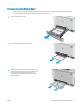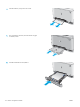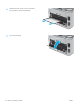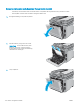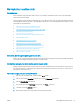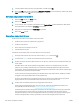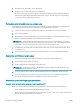HP Color LaserJet Pro MFP M277 - User's Guide
Mencetak dan mengartikan halaman kualitas cetak
1. Dari layar Awal, sentuh tombol Setup (Pengaturan) .
2. Sentuh tombol Laporan.
3. Sentuh tombol Halaman Kualitas Cetak.
Halaman ini berisi lima pita warna, yang terbagi dalam empat grup seperti ditunjukkan pada ilustrasi berikut.
Dengan memeriksa setiap grup, Anda dapat memisahkan masalah ke kartrid toner tertentu.
Bagian Kartrid toner
1 Kuning
2 Cyan
3 Hitam
4 Magenta
● Jika titik atau goresan hanya muncul di salah satu grup, ganti kartrid toner yang terkait dengan grup
tersebut.
● Jika titik muncul di lebih dari satu grup, cetak halaman pembersihan. Jika tindakan ini tidak mengatasi
masalah, tentukan apakah titik tersebut selalu berwarna sama, misalnya jika titik magenta muncul di
kelima pita warna. Jika titik berwarna sama, ganti kartrid toner tersebut.
● Jika goresan muncul dalam beberapa pita warna, hubungi HP. Komponen selain kartrid toner mungkin
menyebabkan masalah tersebut.
Membersihkan produk
Mencetak halaman pembersih
Selama proses pencetakan, kertas, toner, dan partikel debu dapat menumpuk di dalam produk dan dapat
menimbulkan masalah kualitas cetak, misalnya bercak atau percikan toner, rembesan, coretan, garis, atau bekas
berulang.
Gunakan prosedur berikut untuk mencetak halaman pembersihan.
1. Dari layar Awal di panel kontrol produk, sentuh tombol Setup (Pengaturan) .
2. Klik menu Service [Layanan].
3. Sentuh tombol Halaman Pembersih.
IDWW Meningkatkan kualitas cetak 119